
گوگل دیسکاور چیست؟ آموزش رایگان برای سئو کاران – سایت بیلدر
اگر سئو کار حرفه ای هستید، قطعا نام گوگل دیسکاور به گوشتان خورده است. اگر کارهای لازم را انجام دهید قطعا محتوای شما در گوگل
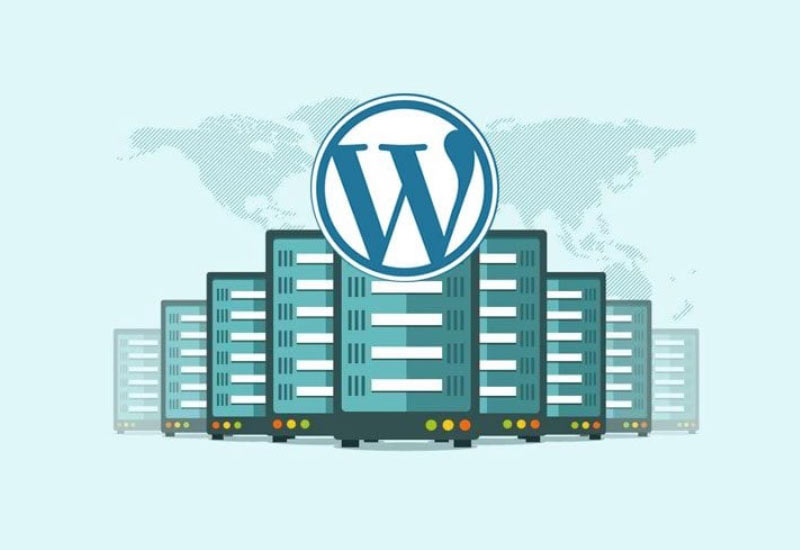
در مقاله وردپرس چیست به بررسی این سیستم مدیریت محتوا پرداختیم. حالا در این مقاله از سایت بیلدر میخواهیم در رابطه با نصب وردپرس روی هاست صحبت کنیم.
برای ایجاد وب سایت به فضایی به نام هاست نیاز داریم. یکی از سرویس های مناسب برای نصب وردپرس لینوکس است و از طرفی یکی از بهترین پنل های لینوکس سی پنل است. امروز نحوه نصب وردپرس روی هاست سی پنل را به شما آموزش می دهیم. پس با ما همراه باشید.
هاست سی پنل چیست؟
هاست در واقع جایی است که اطلاعات مربوط به وب سایت ذخیره می شود و ابزارهای مختلفی برای مدیریت هاست وجود دارد که از جمله مهم ترین آنها کنترل پنل هاست: Direct Admin، Plesk و CPanel می باشد. در این مطلب نحوه نصب وردپرس بر روی سی پنل را به شما آموزش می دهیم.
نصب وردپرس روی سی پنل مراحلی دارد که سریع و آسان است. تنها باید دقت کرده و قدم به قدم با ما در این مسیر همراه شوید تا بتوانید در نهایت وبسایت خود را ایجاد کنید.
قدم اول: دانلود جدیدترین نسخه وردپرس
در اولین گام از نصب وردپرس روی هاست باید جدیدترین نسخه وردپرس را از سایت وردپرس دانلود کرده و فایل آن را که یک فایل زیپ است روی سیستم خود ذخیره نمایید.
قدم دوم: بارگذاری فایل وردپرس و نصب آن روی هاست Cpanel
در این مرحله باید فایل زیپ وردپرس را روی هاست سایت خود آپلود کنید. برای این کار باید مراحل زیر را انجام دهید:
۱– ورود به حساب کاربری هاستCpanel
ابتدا باید وارد بخش مدیریت حساب کاربری هاست سایت خود شوید. برای این کار قبلا آدرس ورودی به هاست برایتان توسط شرکت هاستینگ ارسال شده است. آدرس مورد نظر را در مرورگر وارد کنید.
۲– وارد کردن اطلاعات حساب کاربری
در این مرحله در صفحه لاگین بخش مدیریت هاست، باید اطلاعات کاربری سایت که از شما درخواست میشود را وارد کنید تا وارد پنل مدیریت Cpanel هاست خود شوید.
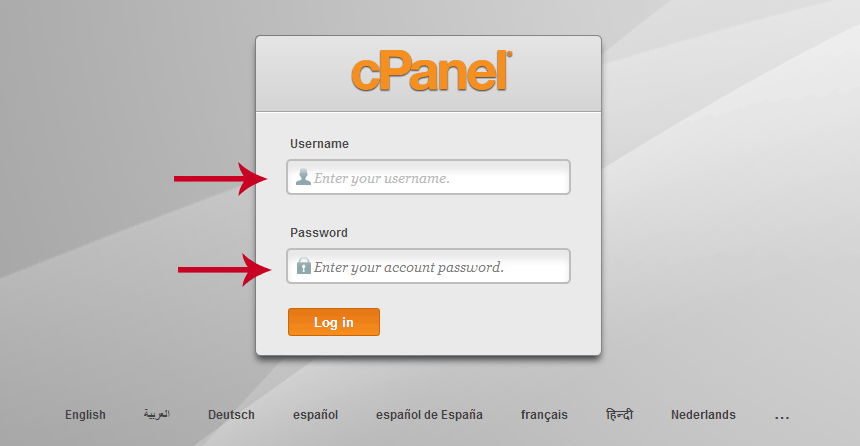
۳– رفتن به بخش File Manager
در این گام شما باید در صفحه مدیریت هاست Cpanel خود به بخش File Manager بروید.
۴– رفتن به پوشه public_html
در این مرحله باید وارد پوشه public_html شوید و فایل وردپرس خود را در این بخش که روت یا شاخه اصلی Cpanel است آپلود کنید.
در این مرحله میتوانید فایل فشرده وردپرس را در مسیر public_html آپلود کنید و بعد از آپلود فایل زیپ وردپرس، آنها را در همان هاست با انتخاب گزینه Extract از حالت فشرده خارج کنید و سپس فایل زیپ را با استفاده از گزینه Delete حذف کنید.
قدم سوم: ایجاد پایگاه داده در هاست
در سومین قدم از نصب وردپرس روی هاست و بعد از آپلود فایلهای وردپرس روی هاست Cpanel، باید پایگاه داده ایجاد کنید. برای این منظور باید مراحل زیر را گام به گام دنبال کنید.
۱– به بخش MySQL در سی پنل بروید.
در اولین قدم باید از صفحه مدیریت هاست Cpanel خود روی گزینه MySQL کلیک کنید.
۲– تعیین نام پایگاه داده
در قدم بعدی باید برای پایگاه داده خود یک نام تعیین کنید و سپس روی دکمه Next Step کلیک کنید.
۳– تعریف کاربر برای پایگاه داده
در این مرحله از نصب وردپرس روی هاست باید برای دسترسی به پایگاه داده سایت خود یک کاربر یا همان user تعریف کنید. برای این کار نام کاربری و رمز عبور تعریف کرده و روی دکمه Create User در پایین صفحه کلیک کنید.
البته در این مرحله سعی کنید حتما از رمز قوی استفاده کنید که ایمن باشد. برای این منظور میتوانید از حروف بزرگ و کوچک و علائم مانند @ و $ به طور همزمان و ترکیبی در پسورد خود استفاده کنید. بعد از تعیین نام کاربری و رمز عبور، حتما آن ها را در جای امن ذخیره کنید.
۴– دسترسی به پایگاه داده سایت
بعد از اینکه برای سایت خود پایگاه داده ایجاد کردید به صورت پیشفرض ممکن است کاربر تعریف شده به پایگاه داده سایت شما دسترسی نداشته باشد به همین دلیل باید مجوزهای لازم برای این منظور ایجاد شود. برای ایجاد دسترسی کاربر به پایگاه داده مراحل زیر را گام به گام دنبال کنید:
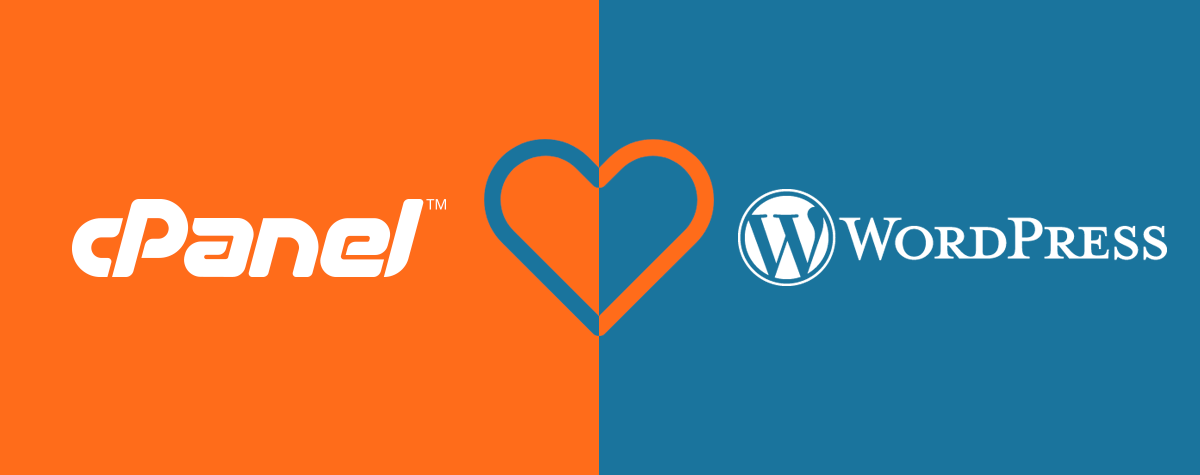
قدم چهارم: پیکربندی تنظیمات برای نصب وردپرس روی سی پنل
در ادامه آموزش نصب وردپرس روی سی پنل، نوبت به پیکربندی تنظیمات برای نصب وردپرس میرسد. راههای زیر را برای این منظور طی میکنیم:
آدرس سایت خود را در مرورگر وارد کنید و در صفحه باز شده زبان سایت خود را تعیین کنید برای این منظور باید در سایتهای فارسی زبان سایت را فارسی انتخاب کنید.
در گام بعدی به صفحه ای مطابق شکل زیر منتقل خواهید شد که در این مرحله نیاز به تنظیمات خاصی نیست فقط کافی است روی دکمه “بزن بریم” یا “lets go” کلیک کنید تا به مرحله بعدی بروید.
در گام بعدی باید اطلاعات مربوط به پایگاه داده سایت خود را وارد کنید. (همان اطلاعاتی که موقع ساخت پایگاه داده داشتیم.) همانطور که مشاهده میکنید در این بخش باید اطلاعات مربوط به نام پایگاه داده، نام کاربری و رمز عبور را وارد کنید و سپس روی دکمه فرستادن یا submit در پایین صفحه کلیک کنید.
در تمام کادرهای بالا باید اطلاعاتی را که در هنگام ساخت دیتابیس ایجاد کردیم، وارد کنید. پس از وارد کردن اطلاعات روی گزینه فرستادن کلیک کنید.
قدم پنجم: تکمیل اطلاعات سایت
با کلیک روی دکمه راه اندازی نصب به بخشی منتقل میشوید که باید اطلاعات سایت را در آن وارد کنید. حال روی گزینه راه اندازی وردپرس بزنید و کار نصب وردپرس روی هاست سی پنل انجام میشود. کار تمام است! از سایت خود لذت ببرید.
جمع بندی محتوا
در این مقاله از سایت بیلدر آموزش نصب وردپرس روی هاست سی پنل را به شما ارائه کردیم. با کمک این آموزش میتوانید سایت خود را در کمترین زمان و بطور کاملا استاندارد روی سیپنل نصب کرده و به فعالیت روی آن بپردازید.
چنانچه در مسیر نصب مشکلی داشتید، حتما در بخش کامنتها با ما درمیان بگذارید.

اگر سئو کار حرفه ای هستید، قطعا نام گوگل دیسکاور به گوشتان خورده است. اگر کارهای لازم را انجام دهید قطعا محتوای شما در گوگل
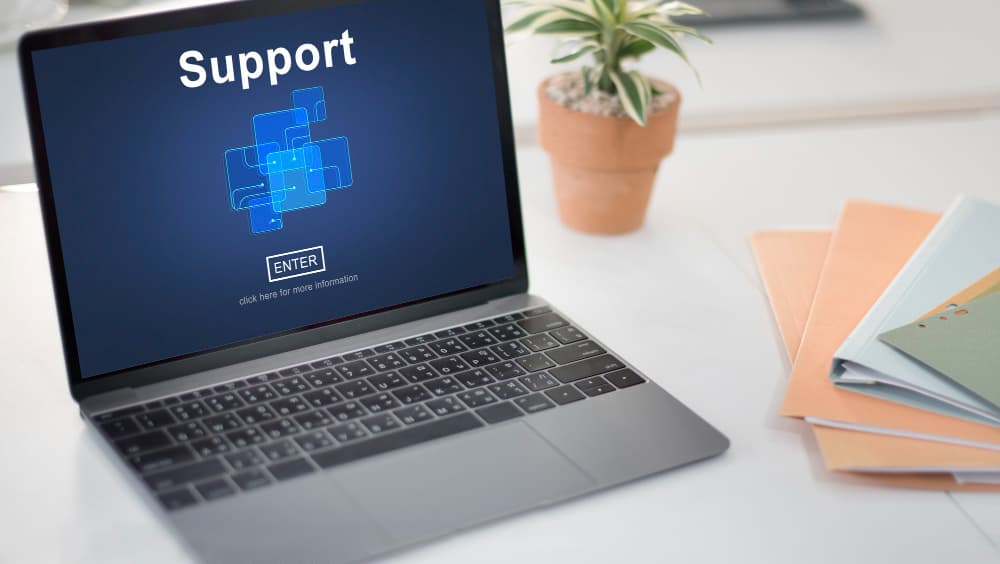
برای ثبت سفارش طراحی سایت با وردپرس ابتدا تمام مقاله را مطالعه کنید تا با شرایط و هزینه های طراحی سایت وردپرسی آشنا شوید و
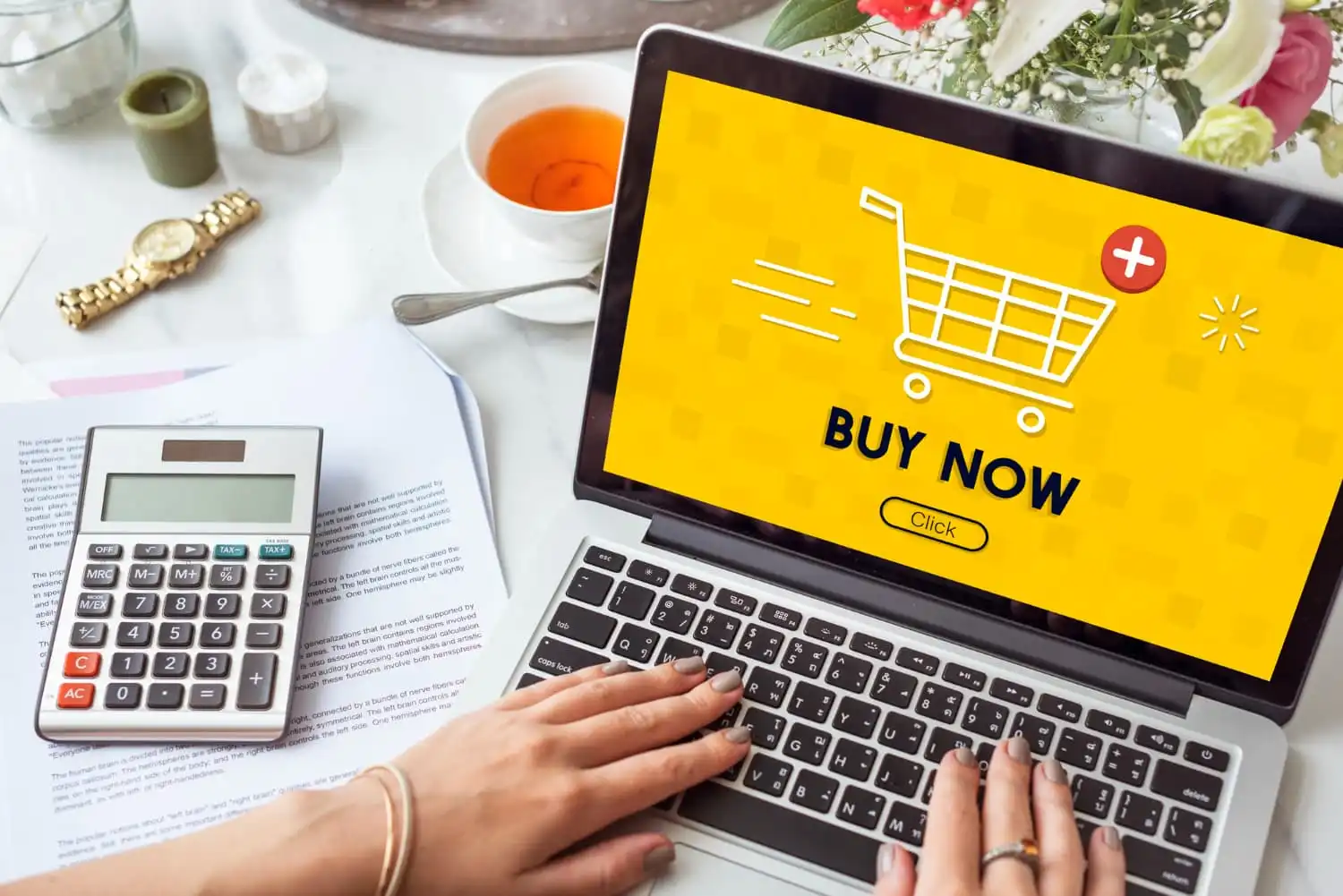
ممکن است تصمیم گرفته باشید تا اقدام به سفارش طراحی سایت کنید اما ندانید که نحوه خرید سایت چگونه است و چگونه باید سایت مورد
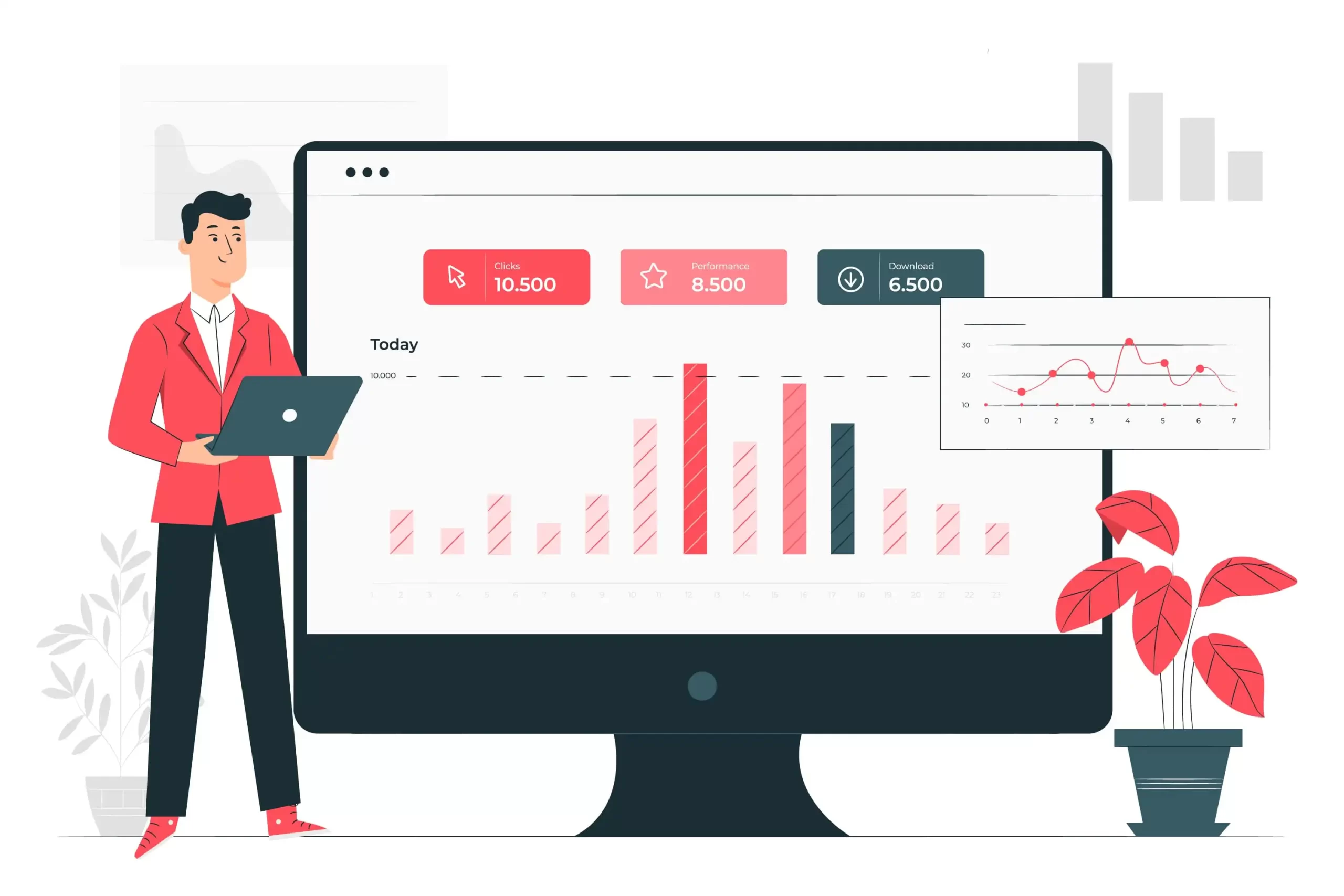
افزایش بازدید سایت یکی از نیاز های هر کسب و کار انلاین است زیرا بدون داشتن بازدید کننده هیچ فروشی رخ نخواهد داد. در سال